想要在CAD中批量输入坐标标注应该怎么做?
在用CAD软件进行设计的时候,我们所绘制的图形往往存在着多条线段,而我们又需要在多段线的每个节点输入坐标标注。为了提高标注输入的效率和准确性,我们应该采用什么样的方法来进行操作呢?下面的图文教程就详细讲解了批量输入坐标标注的方法与步骤,让我们一起来看看吧!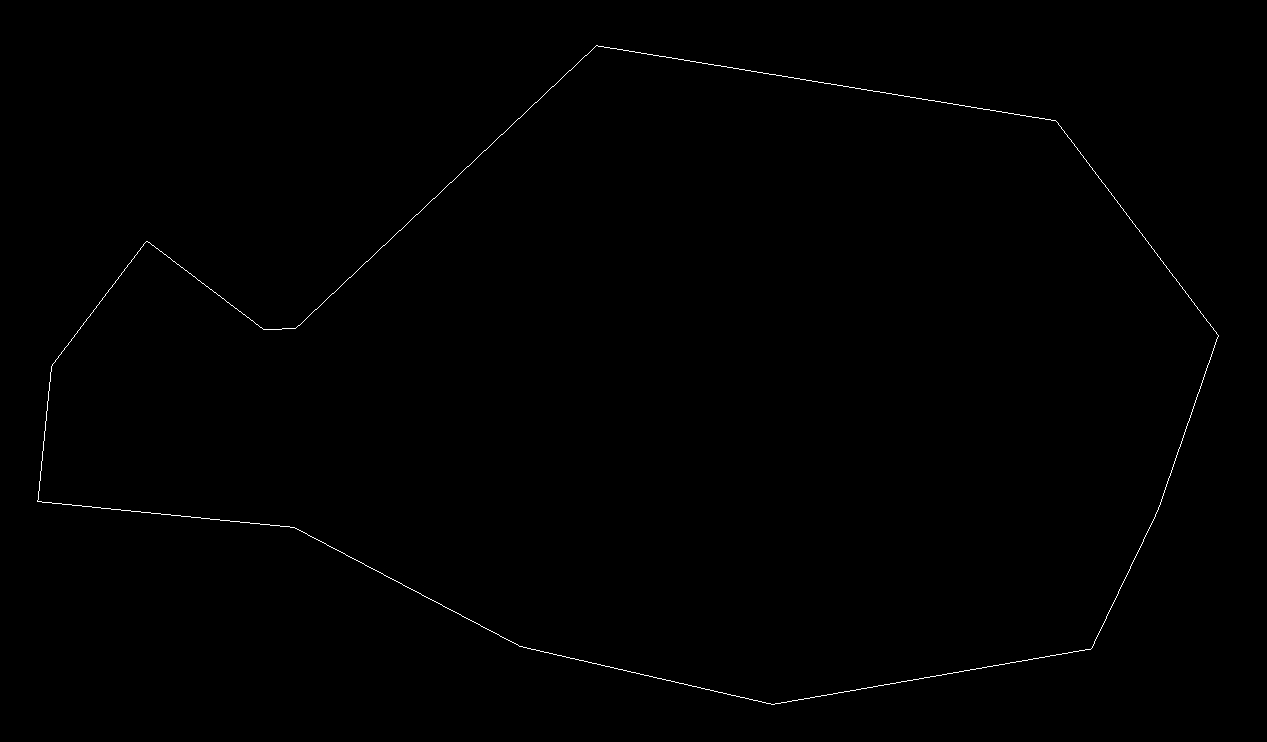
1.首先,打开CAD软件。在工具栏中选中【扩展工具】,并在其下拉栏中选择【标注工具】,使用其中的【增强坐标标注】功能;
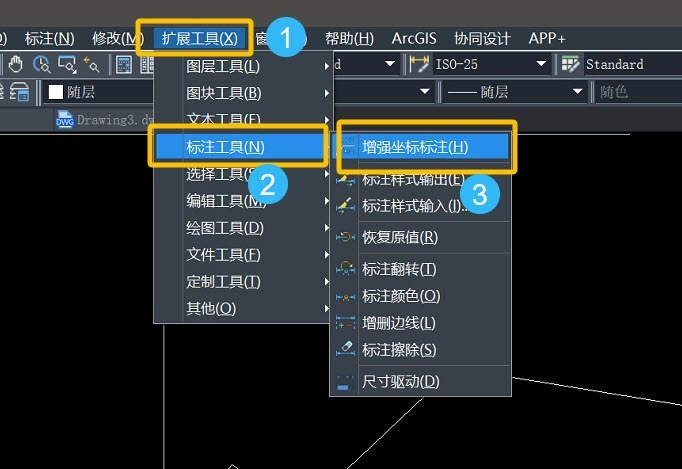
2.其次,我们需要根据命令栏提示,执行命令【O】进行选项设置,并根据具体的设计需要依次设置【精度】、【xy轴】内容、【文字样式】等内容。设置完成后,点击【确定】;
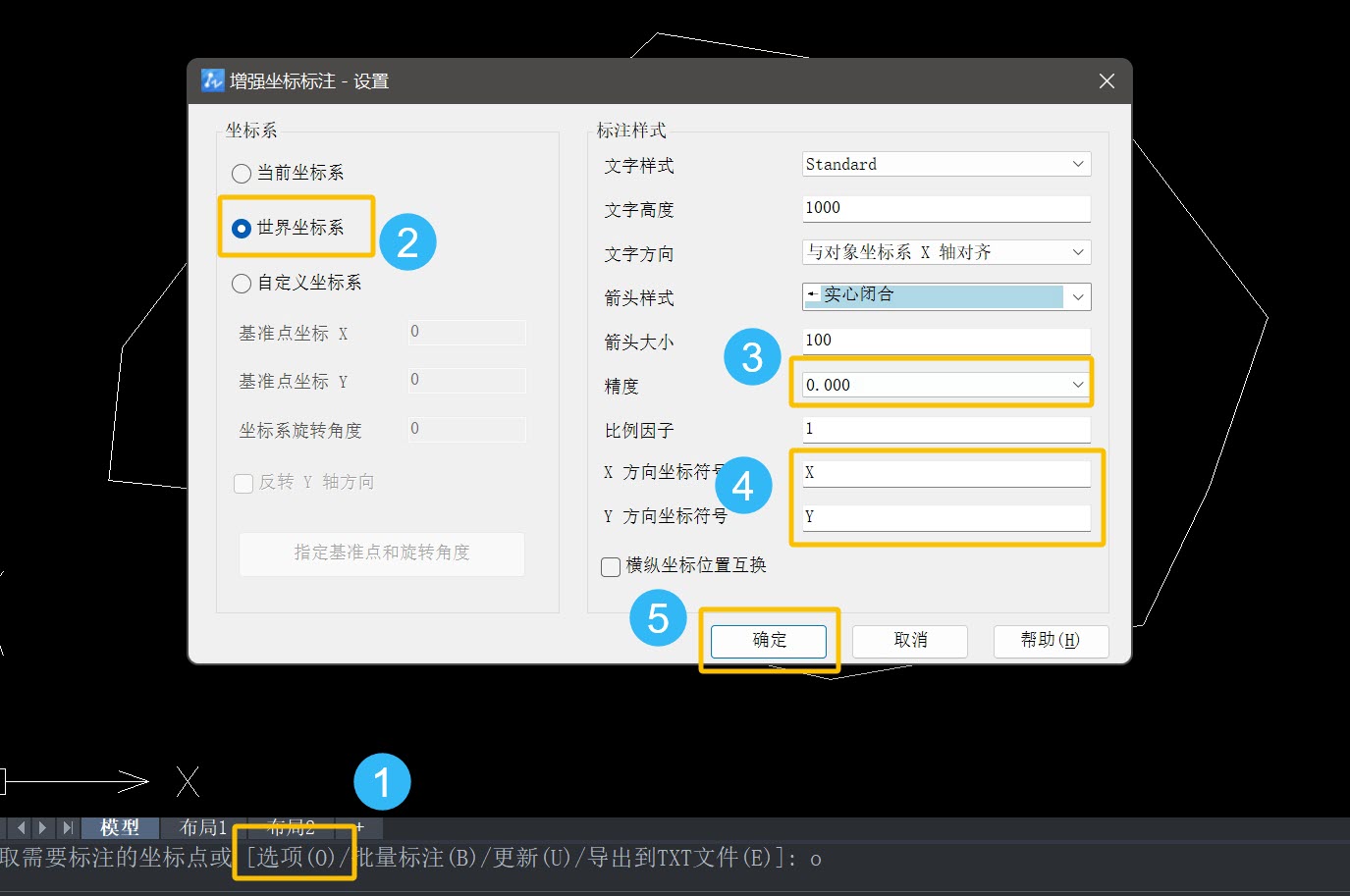
3.接着,通过执行命令【B】进行批量设置,根据自己绘制的图形内容,选择【多段线】、【标注方向】等内容,完成后点击【确定】;
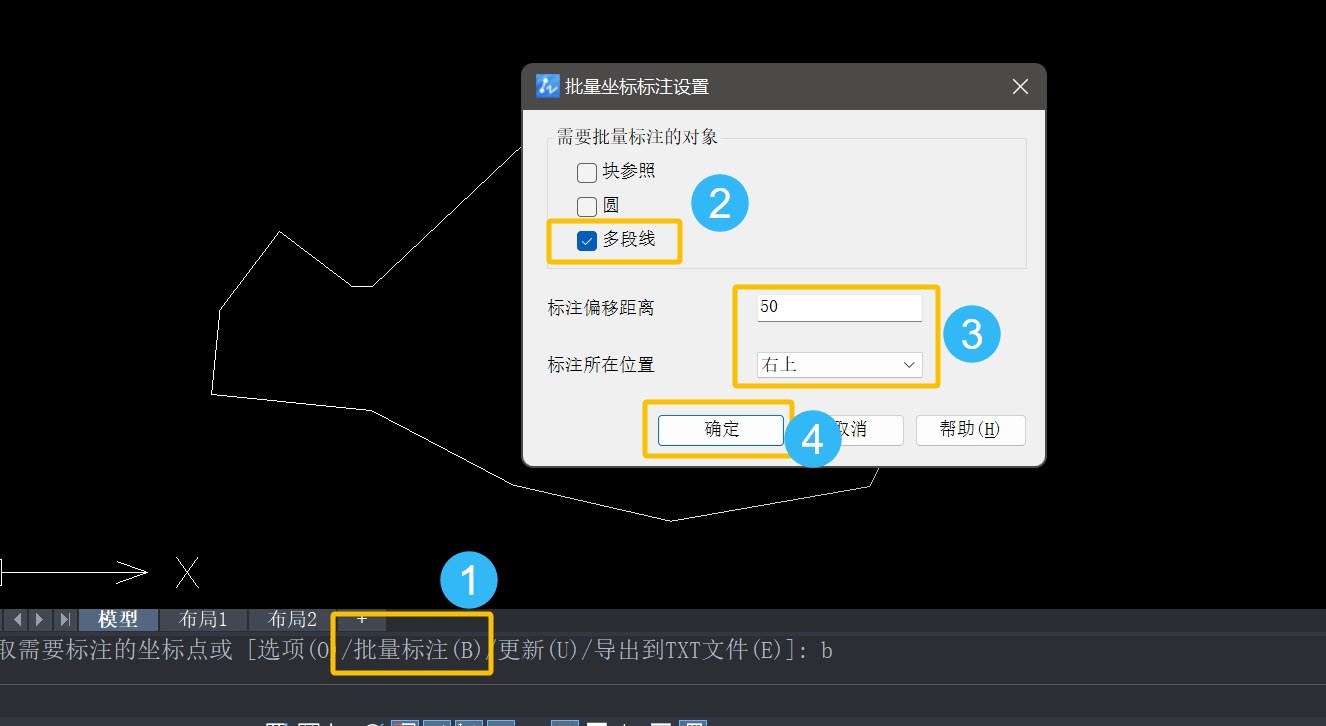
4.最后,我们需要在图纸中框选所要标注的多段线,点击【确定】,即可完成坐标批量标注。
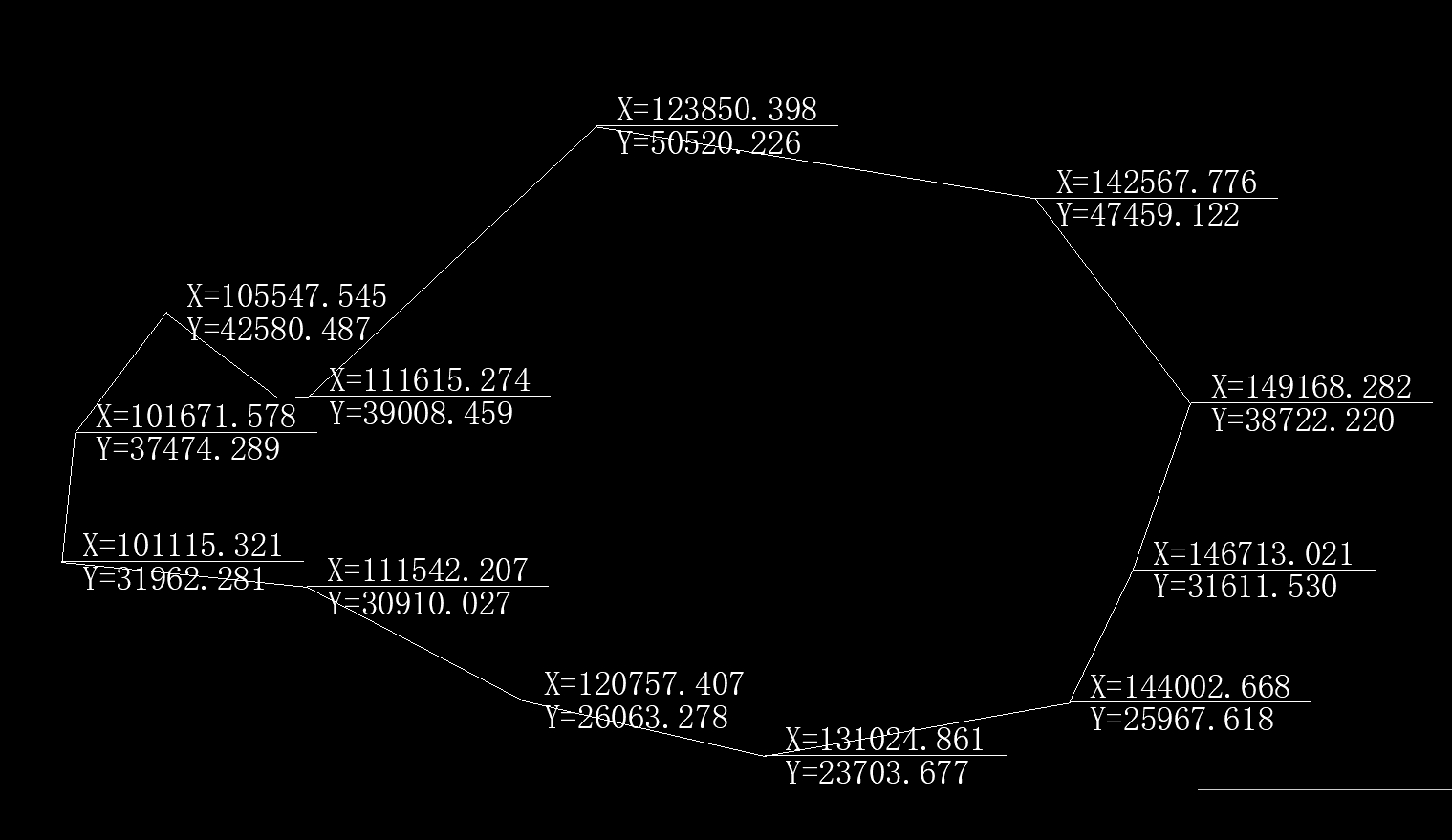
到这里,批量输入坐标标注的图文教程就结束了,希望能对你有所帮助。
推荐阅读:三维CAD
推荐阅读:CAD制图
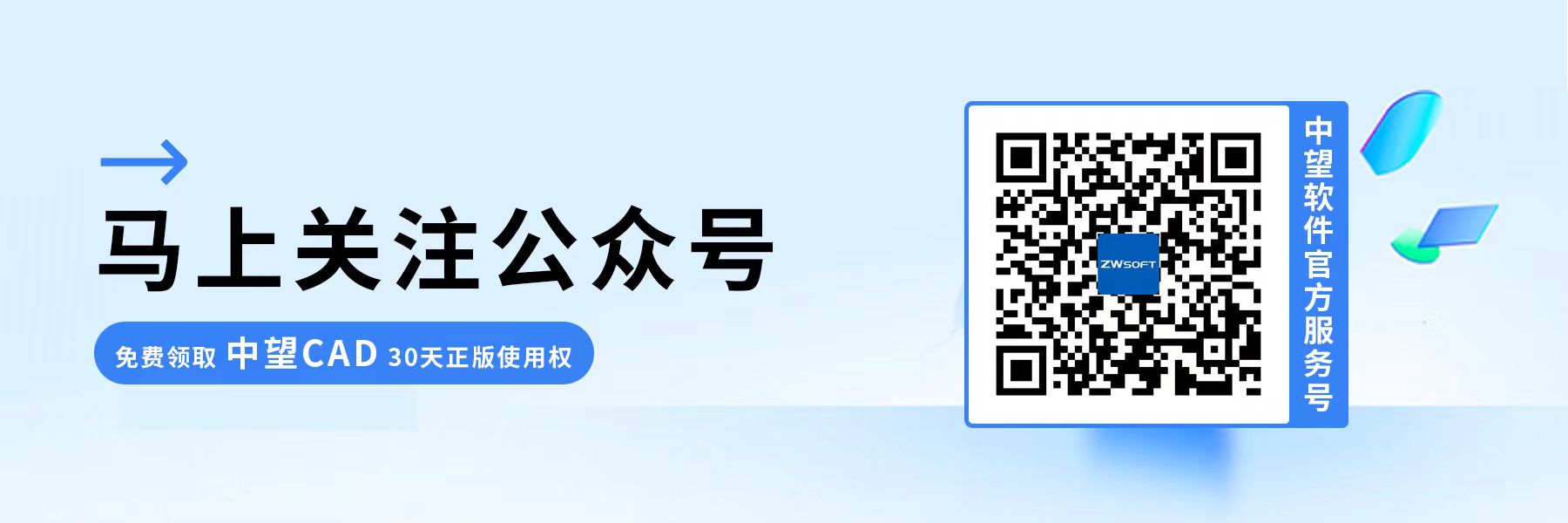
·2024中望教育渠道合作伙伴大会成功举办,开启工软人才培养新征程2024-03-29
·中望将亮相2024汉诺威工业博览会,让世界看见中国工业2024-03-21
·中望携手鸿蒙生态,共创国产工业软件生态新格局2024-03-21
·中国厂商第一!IDC权威发布:中望软件领跑国产CAD软件市场2024-03-20
·荣耀封顶!中望软件总部大厦即将载梦启航2024-02-02
·加码安全:中望信创引领自然资源行业技术创新与方案升级2024-01-03
·“生命鸨卫战”在行动!中望自主CAx以科技诠释温度,与自然共未来2024-01-02
·实力认证!中望软件入选毕马威中国领先不动产科技企业50榜2023-12-27
·玩趣3D:如何应用中望3D,快速设计基站天线传动螺杆?2022-02-10
·趣玩3D:使用中望3D设计车顶帐篷,为户外休闲增添新装备2021-11-25
·现代与历史的碰撞:阿根廷学生应用中望3D,技术重现达·芬奇“飞碟”坦克原型2021-09-26
·我的珠宝人生:西班牙设计师用中望3D设计华美珠宝2021-09-26
·9个小妙招,切换至中望CAD竟可以如此顺畅快速 2021-09-06
·原来插头是这样设计的,看完你学会了吗?2021-09-06
·玩趣3D:如何使用中望3D设计光学反光碗2021-09-01
·玩趣3D:如何巧用中望3D 2022新功能,设计专属相机?2021-08-10
·建筑CAD常见问题解答集合2020-03-19
·CAD教程之图层的创建以及设置2017-10-12
·提升CAD绘图效率的操作小技巧2022-12-15
·CAD如何利用EXCEL输入坐标画曲线2016-03-28
·CAD中绘制相似矩形的方法步骤2020-08-18
·CAD中有哪些格式刷2021-12-01
· CAD怎么等距离复制 2017-05-19
·如何使CAD布局中的空白处显示出来2017-10-17














